¿Equipo lento después de la actualización de Windows 10 Fall Creators?
Publicado: 2017-12-01'Nunca dejes que una computadora sepa que tienes prisa'
Autor desconocido
Hoy es un día muy lento. Súper lento Gracias a tu computadora, que está literalmente en coma. Has perdido la paciencia con él y acabaste arrepintiéndote el día que actualizaste tu Windows 10 a la versión 1709… Parece que tu ordenador y estás protagonizando la franquicia “The Slow and The Furious”, ¿verdad?
Entonces, Windows 10 Fall Creator's Update llegó a su computadora y la hizo intolerablemente lenta. Su sistema ahora es agonizantemente lento y lento, y su computadora tarda una eternidad en arrancar o cargar un programa. Como resultado, está jugando con la idea de degradar su Windows a la versión anterior... Tranquilícese: ¡el problema de la ralentización se puede solucionar fácilmente!
Naturalmente, depende de usted decidir si dejar que Fall Creator's Update funcione o no, pero tenga en cuenta que tiene muchas características sorprendentes para ofrecer y es capaz de brindar la mejor experiencia de Windows. Entonces, ¿por qué no acelerar su sistema para disfrutar de esta increíble actualización?
Aquí hay 12 áreas para modificar si desea estimular su computadora:
- Configuración de inicio
- Reapertura de aplicaciones
- Aplicaciones de fondo
- Configuración de energía
- Deslizador de batería
- Plan de energía
- Defensor de Windows
- Disco duro
- Búsqueda de ventanas
- Servicio de grupo en el hogar
- Presentación de diapositivas de fondo de pantalla
- Conductores
Entonces, es hora de darle un impulso notable a su lento Windows siguiendo estos consejos:
1. Configuración de inicio
Desactivar inicio rápido
La verdad es que la palabra 'rápido' en Fast Startup puede ser un poco engañosa. Intente deshabilitar esta opción para acelerar su dispositivo lento:
- Inicio -> Panel de control -> Opciones de energía -> Elija lo que hace el botón de encendido
- Cambie la configuración que actualmente no está disponible -> desmarque Activar inicio rápido -> haga clic en Guardar cambios
Modificar el proceso de alto impacto de las startups
Algunos procesos con alto impacto de arranque no son tan indispensables. ¿Por qué no eliminarlos?
- Ctrl + Shift + Supr -> Administrador de tareas -> pestaña Inicio
- Haga clic con el botón derecho en inicios injustificados que tienen un alto impacto de inicio -> Deshabilitar -> pestaña Servicio
- Ocultar todos los servicios de Microsoft -> Desmarque los servicios que no necesita -> Detener
2. Reapertura de aplicaciones
Se supone que Windows 10 Fall Creators Update le ahorrará tiempo: las aplicaciones que no cierra antes de apagar Windows 10 se vuelven a abrir automáticamente en el próximo inicio. Pero el infierno está lleno de buenos significados, y la solución en cuestión es un buen ejemplo: la función diseñada para hacer que su productividad se dispare, en realidad ralentiza el rendimiento de su computadora.
Por lo tanto, para acelerar su sistema tonto, debe cerrar todas sus aplicaciones antes de apagarlo.
Hay dos formas de hacerlo:
- Alt+F4 -> Apagar
- Haga clic derecho en Escritorio -> Nuevo -> Acceso directo -> Insertar Apagado /s /f /t 0 -> Siguiente
- Aparecerá un nuevo ícono en su escritorio -> Haga doble clic en él antes de apagar su Windows 10 para cerrar todas sus aplicaciones
3. Aplicaciones de fondo
Las aplicaciones que su Windows 10 permite ejecutar en segundo plano pueden ralentizar su computadora. Es por eso que es una muy buena idea deshabilitar algunos de ellos, aquellos que realmente no necesita:
Start -> Settings -> Privacy -> Background Apps
Apague las aplicaciones que considere innecesarias para conservar energía y mejorar el rendimiento.
4. Configuración de energía
Puede utilizar las opciones de energía a su favor:
- Inicio -> Panel de control -> Hardware y sonido -> Opciones de energía
- Elija qué hacen los botones de encendido -> Cambie la configuración para ver las opciones que actualmente no están disponibles
- Configuración de apagado -> marque Activar inicio rápido -> Guardar
5. Deslizador de batería
Puede estimular su computadora lenta ajustando su batería: Windows 10 Fall Creators Update presenta Battery Slider, que puede optimizar el rendimiento de la batería y, por lo tanto, despertar su sistema letárgico. Puede acceder al control deslizante de la batería haciendo clic en el icono de la batería en la barra de tareas.
Hay 4 modos de rendimiento entre los que puede elegir:
- Ahorro de batería
Este modo ahorra energía cuando su computadora no está conectada a una fuente de energía. Tenga en cuenta que Battery Saver afecta las funciones de Windows 10; algunas funcionan de manera diferente cuando este modo está activado. Disponible en CC./li> - Mejor batería
Este modo ayuda a que su batería dure más tiempo. Es una gran opción para aquellos que quieren un mejor poder. Disponible en CA y CC. - Mejor interpretación
Esta característica permite que sus aplicaciones funcionen mejor. Al mismo tiempo, obliga a su computadora a comprometer la duración de la batería. Disponible en CA y CC. - Mejor actuacion
Este modo prioriza el rendimiento, que se logra a expensas de la potencia. Disponible en CA y CC.
6. Plan de energía
Ajustar su plan de energía predeterminado es otra forma de acelerar su computadora lenta:
- Win + R -> Escriba powercfg.cpl. -> Aceptar -> Plan de alto rendimiento -> Cambiar la configuración del plan
- Cambie la configuración avanzada de energía -> Configuración del adaptador inalámbrico -> Configure el Modo de ahorro de energía como Máximo rendimiento
- PCI Express -> Desactivar la administración de energía del estado de enlace -> Administración de energía del procesador
- Establezca la frecuencia máxima del procesador como la frecuencia más alta de la CPU que se está ejecutando actualmente -> Aplicar -> Aceptar -> Guardar cambios
7. Defensor de Windows
Es posible que su computadora esté tan lenta debido a Windows Defender, que es una herramienta antimalware integrada que realiza escaneos ocasionales de su sistema. Si tiene instalada otra solución antivirus, puede deshabilitar Windows Defender para acelerar su sistema apático.

Muévase de esta manera para encontrar y deshabilitar Windows Defender:
Settings -> Update & Security -> Windows Defender -> Open Windows Defender
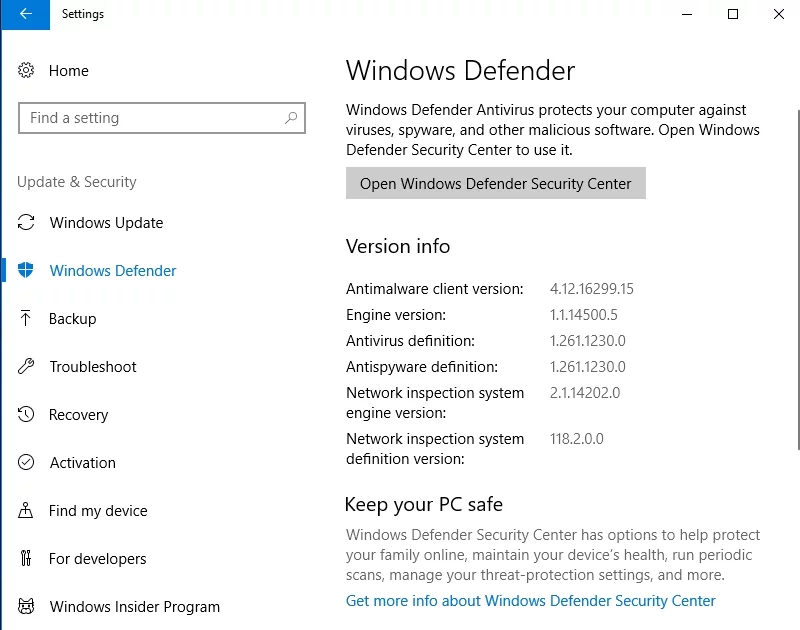
8. Disco Duro
Optimización de disco
Es esencial mantener su Disco Duro optimizado para evitar la lentitud. Deje que su Windows 10 actualizado optimice su disco duro automáticamente ajustando las siguientes configuraciones:
- Esta PC -> Propiedades del disco local -> Elija Herramientas -> Optimizar
- Programar optimización -> Cambiar configuración -> Ejecutar en un horario -> Aceptar
Limpieza de disco
Los hombres sabios dicen que debes mantener tu habitación ordenada. Tenemos algo que agregar: mantenga su disco duro ordenado también. Tal enfoque puede ayudar a su computadora a lograr un rendimiento fluido y evitar molestas ralentizaciones.
Limpie su disco usando el Liberador de espacio en disco para eliminar cosas innecesarias de su computadora:
- Win + R -> Escriba cleanmgr -> Enter -> Liberador de espacio en disco -> Liberador de espacio en disco para (C :)
- Limpie los archivos del sistema -> Seleccione los elementos que no necesita -> Aceptar
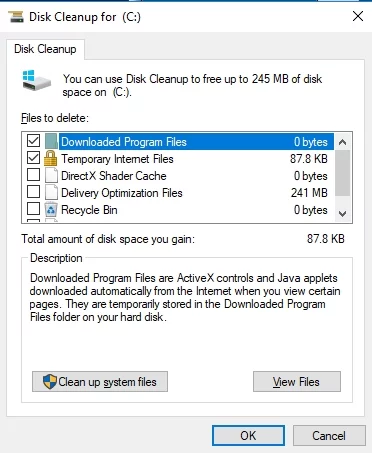
9. Búsqueda de ventanas
Si puede administrar sin Windows Search, no dude en deshabilitarlo; esto puede hacer que su computadora inactiva sea más activa:
- Win + R -> Escriba services.msc -> Enter -> Servicios de Windows
- Haga doble clic en Búsqueda de Windows -> Tipo de inicio -> Deshabilitar -> Aceptar
10. Servicio de grupo en el hogar
Home Group Service le brinda una gran oportunidad para compartir sus archivos e impresoras con otras computadoras.
Sin embargo, si no necesita este conjunto de funciones, puede desactivarlo fácilmente y disfrutar de una computadora más rápida:
- Win + R -> Escriba services.msc -> Enter -> Servicios de Windows
- Haga doble clic en Home Group Listener y Home Group Provider -> Tipo de inicio -> Deshabilitar -> Aceptar
11. Presentación de diapositivas de fondo de pantalla
La presentación de diapositivas es una característica maravillosa: permite que sus imágenes favoritas aparezcan en la pantalla y le levanten el ánimo.
Sin embargo, Slideshow puede ralentizar su Windows 10, por eso le recomendamos que considere deshabilitar esta opción:
Settings -> Personalization -> Background -> Disable slideshow
Si no puede soportar la idea de vivir sin esta característica que mejora el estado de ánimo, evite que los colores de acento cambien automáticamente:
Settings -> Personalization -> Colours -> Uncheck Automatically pick an accent colour from my background
12. Conductores
Para disfrutar de Windows 10 Fall Creators Update, necesita controladores actualizados. Los controladores obsoletos provocan problemas de incompatibilidad y, por lo tanto, aflojan la computadora.
Para ayudar a que funcione sin problemas, considere actualizar sus controladores utilizando cualquiera de las siguientes opciones:
- actualizacion de Windows
Su Windows 10 puede buscar las nuevas versiones de sus controladores:
Start -> Settings -> Update & Security -> Check for updates - Instalación manual
Para actualizar sus controladores manualmente, vaya a los sitios web de los fabricantes cuyos productos utiliza. Allí podrá buscar las últimas versiones del controlador. - Actualizador de controladores Auslogics
Actualizar todos sus controladores a la vez con una aplicación especial, como Auslogics Driver Updater, podría ahorrarle tiempo y esfuerzo.
En resumen, estas son las 12 formas principales de hacer que su computadora lenta funcione más rápido:
- Optimizar la configuración de inicio.
- Cierra las aplicaciones antes de que Windows 10 se apague.
- Deshabilite las aplicaciones de fondo innecesarias.
- ajustes de potencia débiles.
- Elija el mejor modo de Control deslizante de batería.
- Modifique su plan de energía predeterminado de Windows 10.
- Deshabilite Windows Defender si tiene instalado otro producto antivirus.
- Optimice y limpie su disco duro.
- Deshabilite la búsqueda de Windows.
- Desactive el servicio de grupo en el hogar.
- Deshabilite la presentación de diapositivas del fondo de pantalla.
- Actualice sus controladores.
Otros problemas de reducción de velocidad
Desafortunadamente, hay un montón de problemas diversos que pueden conducir a una computadora somnolienta.
Aquí están los más notorios de ellos:
- archivos basura;
- mala asignación de recursos;
- configuraciones de Internet no óptimas;
- insuficiente protección de la privacidad;
- ajustes del sistema mal configurados;
- claves corruptas y entradas inválidas en el registro de Windows.
Arreglarlos uno por uno sin ayuda puede ser extremadamente desafiante y llevar mucho tiempo. Para hacerlo más rápido, pruebe Auslogics BoostSpeed.
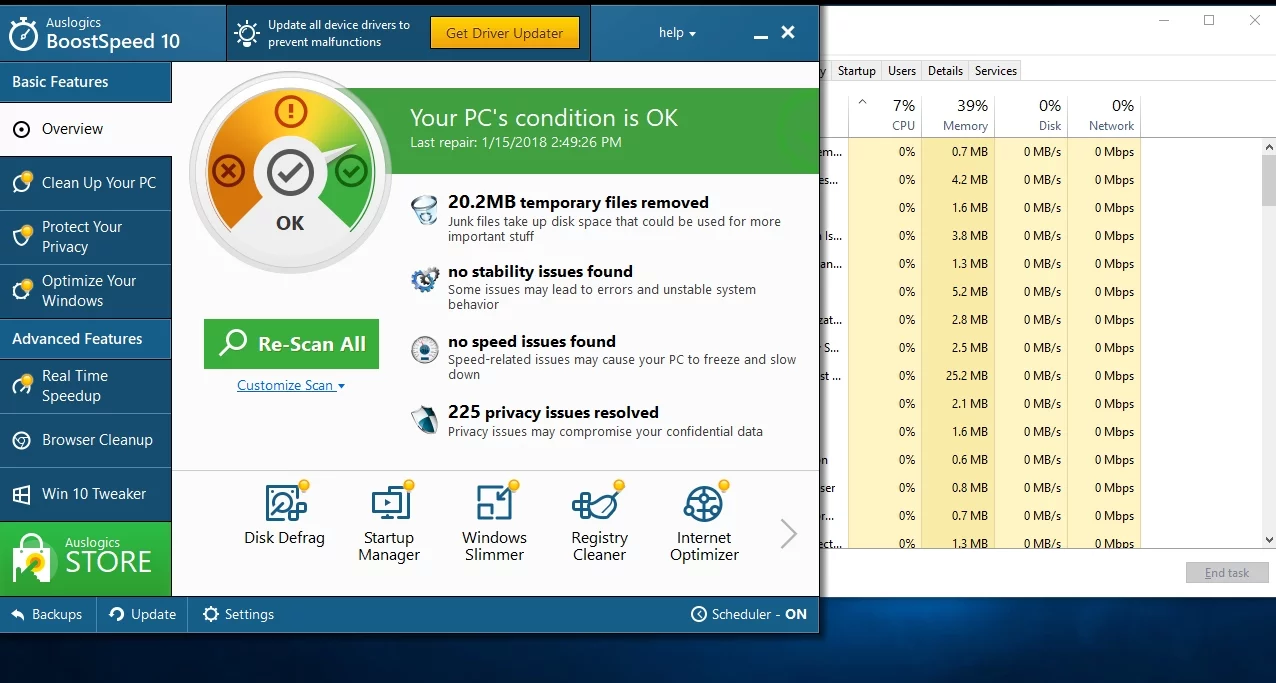
Ahora ya sabes todo lo que necesitas para engrasar las ruedas de tu computadora. ¡Todo vapor!
¿Tienes alguna idea o pregunta sobre este tema?
¡Esperamos sus comentarios!
